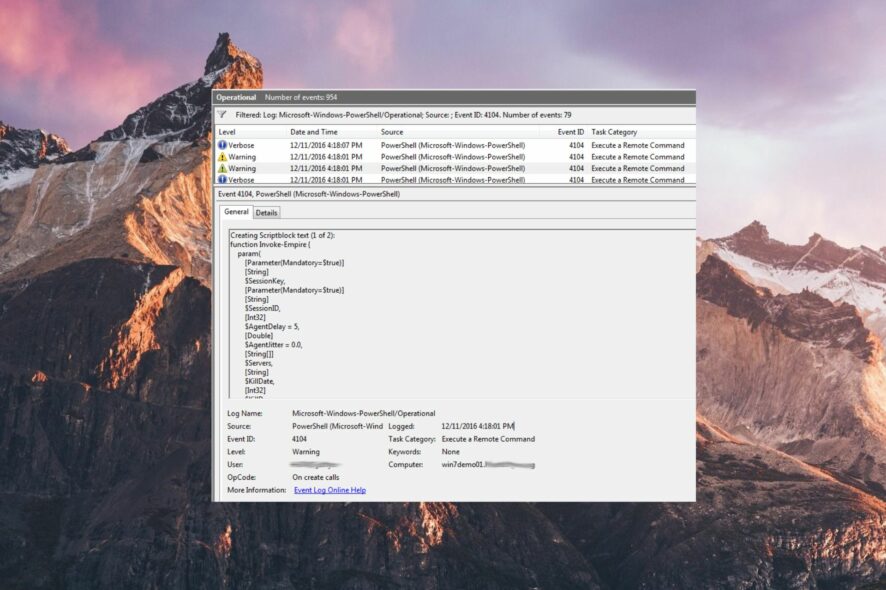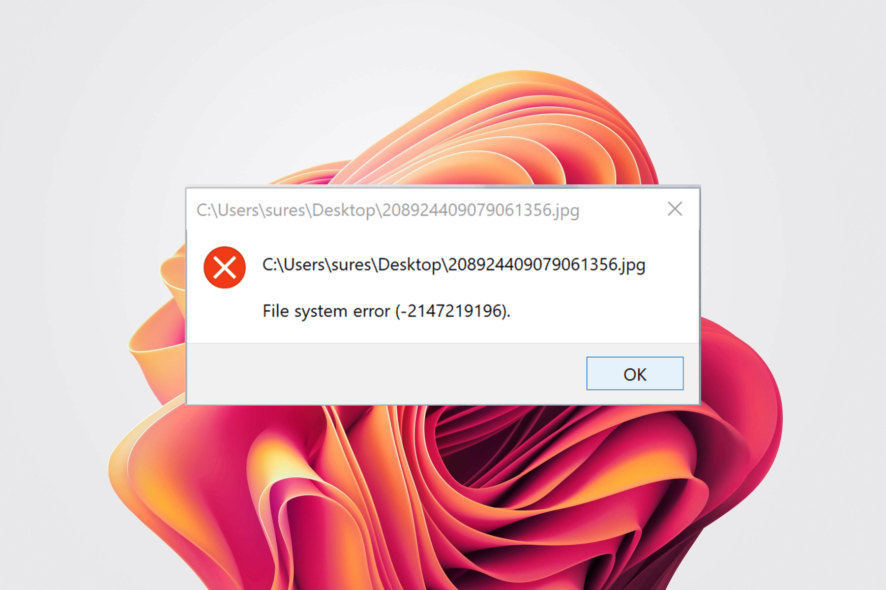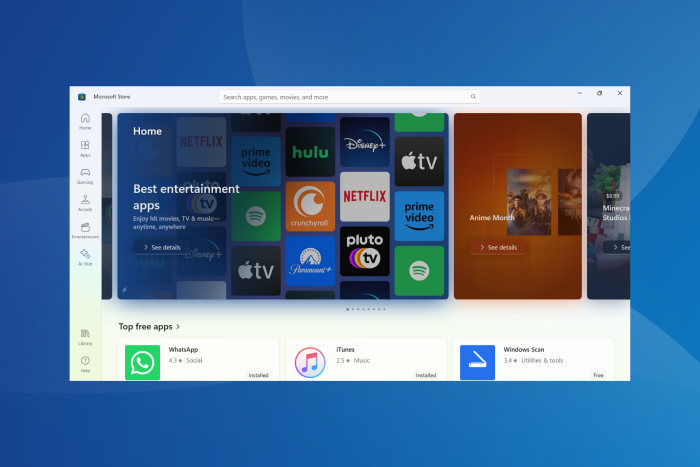Epson WorkForce ES-60W 휴대용 스캐너가 작동하지 않을 경우 해결 방법
 Epson WorkForce ES-60W 휴대용 스캐너가 작동하지 않는 경우, 문제는 연결 문제, 소프트웨어 문제 또는 하드웨어 고장 등 다양한 요인에서 발생할 수 있습니다. 더 복잡한 해결책으로 넘어가기 전에 스캐너가 충전되어 있고 PC에 제대로 연결되어 있는지 확인하십시오. Wi-Fi 연결을 사용하는 경우 스캐너가 PC와 동일한 네트워크에 연결되어 있는지 확인하십시오.
Epson WorkForce ES-60W 휴대용 스캐너가 작동하지 않는 경우, 문제는 연결 문제, 소프트웨어 문제 또는 하드웨어 고장 등 다양한 요인에서 발생할 수 있습니다. 더 복잡한 해결책으로 넘어가기 전에 스캐너가 충전되어 있고 PC에 제대로 연결되어 있는지 확인하십시오. Wi-Fi 연결을 사용하는 경우 스캐너가 PC와 동일한 네트워크에 연결되어 있는지 확인하십시오.
Epson WorkForce ES-60W를 어떻게 수정하나요?
1. 연결 모드 확인
- ES-60W는 USB 또는 Wi-Fi 모드에서 작동할 수 있습니다:
- USB 연결의 경우: 케이블이 손상되지 않았고 작동하는 USB 포트에 연결되었는지 확인하십시오. 다른 포트에 스캐너를 연결하거나 다른 케이블을 사용해 보십시오.
- Wi-Fi 연결의 경우:
- 스캐너가 귀하의 장치와 동일한 네트워크에 연결되어 있는지 확인하십시오.
- Epson ScanSmart 앱을 사용하여 Wi-Fi 설정을 확인하십시오.
또한 Wi-Fi 모드를 사용하는 경우, 스캐너의 Wi-Fi 표시등이 켜져 있어 활성 연결을 표시하는지 확인하십시오.
2. 스캐너 드라이버 업데이트 또는 설치
- 최신 드라이버 다운로드 및 설치:
-
Epson Support Page에서 ES-60W를 방문하고 운영 체제(Windows 또는 macOS)에 맞는 적절한 드라이버를 다운로드하십시오.
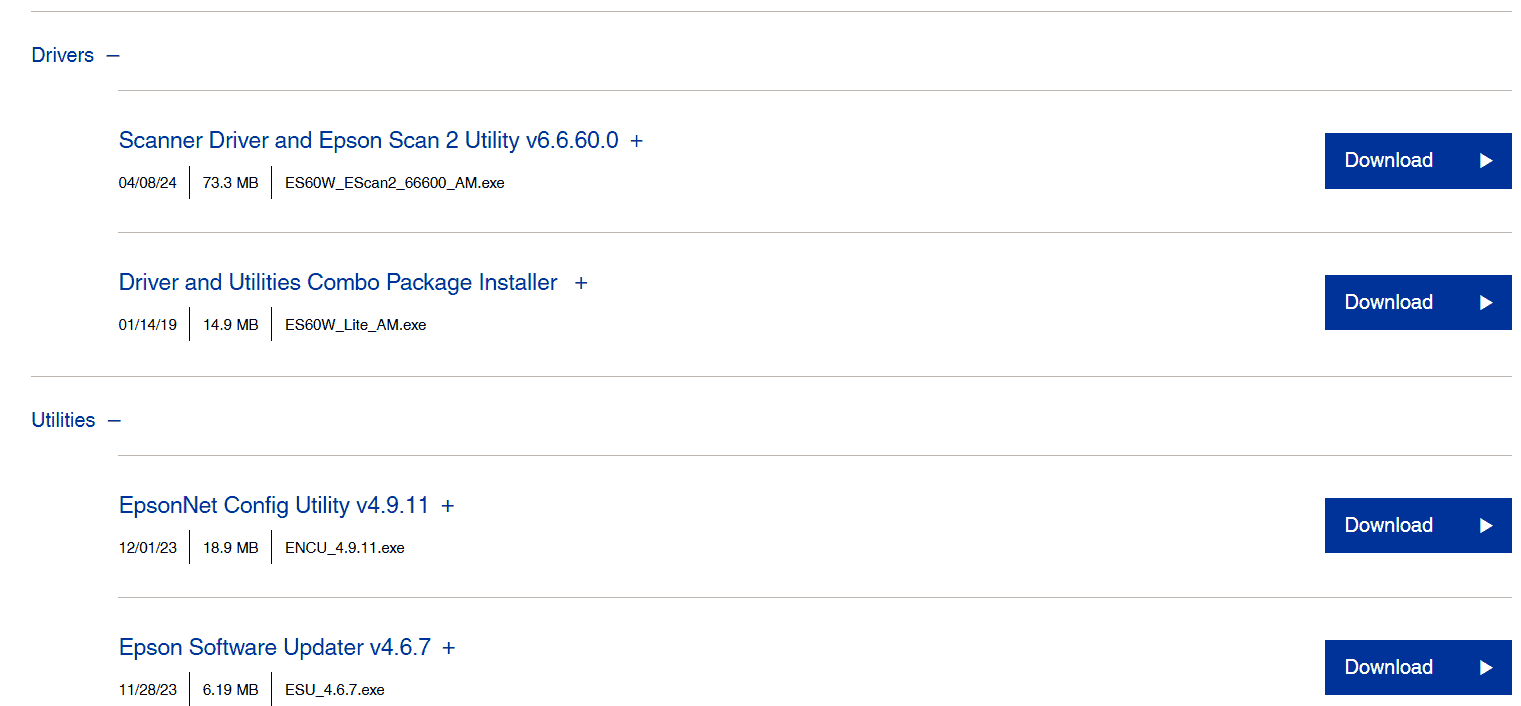
- Epson ScanSmart 소프트웨어 또는 귀하가 선호하는 스캔 유틸리티가 설치되어 있는지 확인하십시오.
3. Epson ScanSmart 유틸리티 실행
- Epson Scan Utility를 사용하여 스캐너를 테스트하십시오:
- 애플리케이션을 열고 올바른 스캐너 모델이 선택되어 있는지 확인하십시오.
- 테스트 스캔을 수행하십시오.
- 스캐너가 인식되지 않는 경우 연결 문제를 해결하십시오.
4. 스캐너 초기화
- 스캐너를 기본 설정으로 초기화하십시오:
- 스캐너 하단의 초기화 버튼을 Wi-Fi 표시등이 깜박일 때까지 누르고 계십시오.
- 필요에 따라 Wi-Fi 또는 USB 연결을 재구성하십시오.
5. Wi-Fi 연결 문제 해결
- 귀하의 네트워크가 정상적으로 작동하는지 확인하십시오:
- 라우터와 스캐너를 재시작하십시오.
- 공공 네트워크 또는 과도하게 혼잡한 네트워크 사용을 피하십시오.
- Epson의 Wi-Fi 설정 도구를 사용하여 네트워크에서 스캐너를 재구성하십시오.
6. Epson 지원에 문의
위의 방법으로 문제가 해결되지 않으면 스캐너에 하드웨어 결함이 있을 수 있습니다. Epson의 고객 서비스 또는 공인 수리 센터에 도움을 요청하십시오.
이동 장치의 문제 해결을 위해 Epson DocumentScan 앱을 사용하십시오. 또한 귀하의 컴퓨터 방화벽 또는 바이러스 백신이 스캐너 관련 소프트웨어나 드라이버를 차단하지 않도록 확인하십시오.
이 단계들은 Epson WorkForce ES-60W의 대부분 문제를 해결하는 데 도움이 될 것입니다. 문제 해결 중 구체적인 어려움이 발생했을 경우 아래 댓글로 알려주십시오.